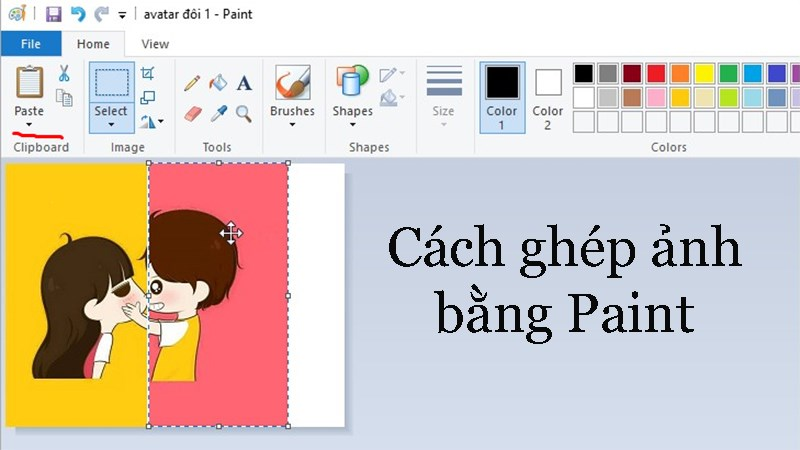Đối với những anh em đang sử dụng laptop gaming của nhà Acer thì ắt hẳn anh em không còn quá xa lạ với phần mềm Nitro Sense được Acer dành riêng cho các dòng Nitro Gaming. Thế nhưng liệu anh em đã biết tận dụng tối đa các tính năng mà Nitro Sense mang đến cho game thủ hay chưa? Trong bài viết này Phong Vũ sẽ giúp anh em giải mã phần mềm Nitro Sense cũng như hướng dẫn anh em cách sử dụng phần mềm Nitro Sense hiệu quả trên các dòng laptop Acer Nitro Gaming nhé!
- Review laptop gaming Acer Nitro 16 Phoenix card RTX 4050: thiết kế mới, cấu hình “khủng long”, giá dưới 30 triệu
- Review laptop Acer Nitro 17 PHOENIX thế hệ mới, sự kế nhiệm hoàn hảo cho dòng laptop quốc dân Nitro 5
- Review laptop Acer Nitro 5 Tiger AN515-58: ông vua gaming phân khúc 20 triệu
1. Nitro Sense là gì? Hướng dẫn cách tải phần mềm Nitro Sense cho laptop gaming Nitro
Acer Nitro Sense là một phần mềm được hãng máy tính Acer tích hợp độc quyền trên các dòng laptop Nitro của hãng. Với phần mềm Nitro Sense thì người dùng sẽ dễ dàng theo dõi được các thông số vận hành của thiết bị như hiệu năng hoạt động của CPU/GPU, nhiệt độ máy tính cũng như mức tiêu thụ năng lượng của laptop Nitro.

Ngoài ra, hãnh Acer cũng cho phép người dùng can thiệp sâu vào hệ thống vận hành của thiết bị thông qua phần mềm Nitro Sense như hỗ trợ người dùng điều khiển tốc độ quạt tản nhiệt. Qua đó mà bạn có thể luôn duy trì được sự ổn định cũng như trải nghiệm mượt mà, thoải mái trên những chiếc laptop gaming Nitro.
Acer Nitro Sense được Acer tích hợp sẵn trên hệ thống, vì vậy mà khi mua những chiếc laptop gaming Nitro thì phần mềm này sẽ có sẵn trên thiết bị của bạn. Trong một số trường hợp người dùng muốn tải các Driver mới hoặc update phần mềm Acer Nitro Sense ở các phiên bản mới nhất thì bạn có thể lên trang web chính thức của Acer để tải các bản cập nhật này.
Phong Vũ sẽ để link của phần mềm Nitro Sense tại đây để anh em có thể kiểm tra xem phiên bản Nitro Sense có phải là phiên bản mới nhất hay không nhé: nitro sense download
2. Cách mở phần mềm Nitro Sense
Với những chiếc laptop Nitro Gaming cao cấp đến từ nhà Acer thì hãng đều đã tích hợp các phím bấm để bạn mở phần mềm Nitro Sense nhanh chỉ với một lần ấn. Chẳng hạn như trên chiếc Acer Nitro 16 Phoenix mới nhất thì bạn có thể mở phần mềm Nitro Sense bằng cách nhấn vào nút logo Nitro kế bên nút Numlock trên bàn phím số.

Lúc này thì hệ thống sẽ khởi động phần mềm Nitro Sense ngay lập tức và hiển thị các thông số của máy tính trên màn hình chính. Bạn có thể theo dõi và thực hiện các thao tác điều chỉnh quạt tản nhiệt siêu nhanh mà không cần phải thực hiện quá nhiều thao tác phức tạp.
Ngoài cách trên thì người dùng cũng có thể mở phần mềm Nitro Sense thủ công bằng cách mở thanh Search trên Windows và gõ tên phần mềm Nitro Sense, sau đó chọn vào kết quả đầu tiên.
3. Cách sử dụng Nitro Sense và các tính năng của phần mềm Nitro Sense
3.1 Tính năng Fan Control (Điều khiển quạt tản nhiệt)
Những dòng laptop Acer Nitro 5 hay Acer Nitro 16 Phoenix, Acer Nitro 17 mới nhất đều được hãng trang bị hệ thống quạt tản nhiệt tốt hàng đầu trong phân khúc. Không chỉ sở hữu những công nghệ hiện đại nhất, hệ thống quạt tản nhiệt này còn được đánh giá cao bởi thiết kế đậm chất khí động học giúp tăng cường khả năng làm mát đến cực độ mà không ảnh hưởng quá nhiều đến trải nghiệm người dùng.

Laptop ACER Nitro 5 AN515-58-52SP
25.990.000₫ 29.490.000₫
- CPU: Intel Core i5-12500H
- Màn hình: 15.6″ IPS (1920 x 1080),144Hz
- RAM: 1 x 8GB DDR4 3200MHz
- Đồ họa: RTX 3050 4GB GDDR6 / Intel Iris Xe Graphics
- Lưu trữ: 512GB SSD M.2 NVMe /
- Hệ điều hành: Windows 11 Home
- Pin: 4 cell 57 Wh
- Khối lượng: 2.5kg
Khi mở phần mềm Nitro Sense thì bạn có thể dễ dàng theo dõi tình trạng quạt gió thông qua 2 biểu tượng quạt tản nhiệt trên ứng dụng, theo đó quạt bên trái sẽ là quạt tản nhiệt cho hệ thống CPU còn bên phải là GPU. Acer cho phép bạn có thể tùy chỉnh 3 chế độ của hệ thống quạt tản nhiệt tùy theo nhu cầu sử dụng bao gồm:
- Chế độ Auto: Hệ thống quạt được hệ thống tự điều chỉnh phù hợp với mức nhiệt độ hiện có trên thiết bị.
- Chế độ Max: Khi mở chế độ này thì hệ thống quạt tản nhiệt sẽ được kích hoạt tối đa vận tốc và công suất của quạt. Tuy nhiên thì Phong Vũ chỉ khuyến khích anh em chỉ nên sử dụng chế độ này khi đang chơi game nặng hoặc render các project phức tạp vì ở chế độ này thì hệ thống quạt kép tạo ra tiếng ồn khá lớn có thể gây ảnh hưởng đến những người bên cạnh.
- Chế độ Custom: Ở chế độ này, người dùng có thể tùy chỉnh tốc độ quạt theo ý muốn. Bạn cũng có thể cân đối độ ồn của quạt và hiệu suất tản nhiệt của laptop bằng cách thiết lập chế độ Custom của Fan Control ngay tại phần mềm Nitro Sense nhé.
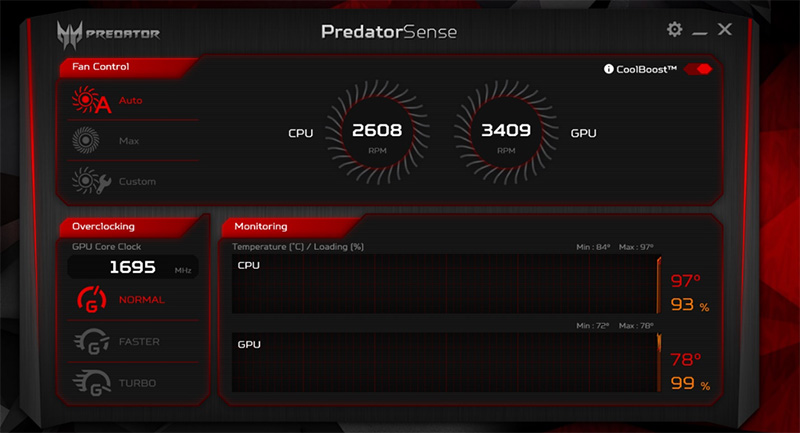
3.2 Keyboard Lighting
Với những chiếc laptop gaming Nitro thế hệ mới thì hãng đều đã trang bị cho những chiếc máy này chiếc bàn phím được tích hợp LED RGB 4 vùng độc lập.
Trang bị này sẽ mang đến cho anh em nguồn cảm hứng chơi game bất tận và độc đáo nhờ vào những dải sắc màu ấn tượng nhất. Để tùy chỉnh màu sắc cho chiếc bàn phím trên những chiếc Nitro 5 Tiger hay Nitro 16 Phoenix thì bạn có thể mở phần mềm Nitro Sense và truy cập vào mục Keyboard Lighting để có thể cài đặt các chế độ LED RGB trên bàn phím nhé.

3.3 Theo dõi nhiệt độ thông qua trình Monitoring
Không cần phải tải phần mềm bên thứ 3 phức tạp và tiềm ẩn các nguy cơ về virus xâm nhập vào máy, với phần mềm Nitro Sense được tích hợp sẵn trên hệ thống của laptop Nitro thì bạn hoàn toàn có thể theo dõi các thông số nhiệt độ cũng như hiệu suất hoạt động của CPU và GPU thông qua biểu đồ của phần mềm một cách trực quan.
Các thông số này sẽ hiển thị trực tiếp trên giao diện của phần mềm Nitro Sense khi bạn mở nó lên nên bạn hoàn toàn không cần phải thao tác gì thêm cả.
3.4 Power Plan – Điều chỉnh hiệu suất hoạt động
Acer cho phép người dùng can thiệp sâu vào việc quản lý công suất hoạt động của những chiếc laptop gaming Nitro thông qua phần mềm Nitro Sense. Với 2 chế độ AC (sử dụng trực tiếp nguồn năng lượng từ sạc) và Battery Mode (sử dụng nguồn điện từ pin laptop) thì hệ thống đều cho bạn tùy chỉnh 4 chế độ năng lượng bao gồm:
- Power Saver: Tiết kiệm năng lượng
- Balance: Chế độ cân bằng
- Balance [Acer Optimized]: Cân bằng (Được tối ưu hóa bởi Acer)
- High-Performance: Hiệu suất cao
3.5 Acer TrueHarmony
Giống như trên những chiếc laptop cao cấp nhất, Acer cũng mang đến tính năng tùy chỉnh hệ thống âm thanh cho những chiếc laptop Nitro thông qua công cụ Acer TrueHarmony được tích hợp sẵn trong phần mềm Nitro Sense.

Đặc biệt, trong số 6 chế độ mà phần mềm hỗ trợ thì có đến 3 tính năng quan trọng để hỗ trợ cho trải nghiệm âm thanh của game thủ gồm: Gaming General, Gaming FPS, Gaming Sport. Ngoài ra, với những nhu cầu sử dụng đơn thuần hằng ngày, giải trí đỉnh cao thì Acer TrueHarmony cũng hỗ trợ bạn thiết lập âm thanh chuẩn cho các mục đích như Music, Movies, Voice.
4. Top những chiếc laptop gaming Nitro được tích hợp phần mềm Nitro Sense đáng mua nhất 2023
Có thể thấy phần mềm Nitro Sense mang lại khá nhiều tính năng hữu ích mà nhiều game thủ phải mơ ước, từ việc thiết lập hệ thống quạt tản nhiệt đến đèn LED RGB cho bàn phím thì phần mềm này đều hoàn thành tốt nhiệm vụ.
Nếu so sánh với nhiều đối thủ gaming trên thị trường thì dòng Acer Nitro luôn mang đến những trải nghiệm khác biệt và độc đáo.
Chẳng hạn như chiếc Acer Nitro 16 Phoenix được trang bị CPU AMD Ryzen 5 7535HS và card đồ họa RTX 4050 vô cùng mạnh mẽ, đi kèm với đó là công nghệ quạt tản nhiệt kim loại lỏng hiện đại hàng đầu thế giới giúp mang đến hiệu suất ấn tượng. Đặc biệt dòng máy này còn đang được phân phối độc quyền tại hệ thống Phong Vũ với mức giá cực tốt mà còn tặng kèm bộ quà tặng lên đến 7 triệu đồng!

Laptop ACER Nitro 16 Phoenix
29.990.000₫
- CPU: AMD Ryzen 5 7535HS
- Màn hình: 16″ IPS (1920 x 1200),165Hz
- RAM: 1 x 8GB DDR5 4800MHz
- Đồ họa: RTX 4050 6GB GDDR6 / AMD Radeon 660M
- Lưu trữ: 512GB SSD M.2 NVMe /
- Hệ điều hành: Windows 11 Home SL
- Pin: 4 cell 90 Wh Pin liền
- Khối lượng: 2.6kg
Ngoài ra, dòng Acer Nitro 17 Phoenix với màn hình lớn lên đến 17 inch, độ phân giải cao đi kèm tần số quét 165Hz và độ phủ màu 100% sRGB cũng đang có giá cực tốt tại Phong Vũ. Anh em có thể tham khảo ngay dưới đây.